


От екрана за редактиране Моите творби (My Art) можете да променяте ъгъла, позицията и размера на изображенията, поставени в елемента. Можете също така да регулирате яркостта и контрастта на изображенията, както и да подобрявате изображенията с помощта на специални филтри.
 Промяна на ъгъла, позицията и размера на изображенията
Промяна на ъгъла, позицията и размера на изображенията
 Коригиране/подобряване на изображения
Коригиране/подобряване на изображения
 Важно
ВажноВъзможно е тази функция да не е налична при използване на съдържание PREMIUM.
 Забележка
ЗабележкаВижте „Екран за редактиране „Моите творби““ относно начина на превключване към екрана за редактиране Моите творби (My Art).
Редактирането на колажи се използва като пример в описанията по-долу. Екраните може да се различават в зависимост от това, което създавате.
Изберете изображение в областта за редактиране на екрана за редактиране Моите творби (My Art).
Под избраното изображение ще се появи инструмента за редактиране на изображения.
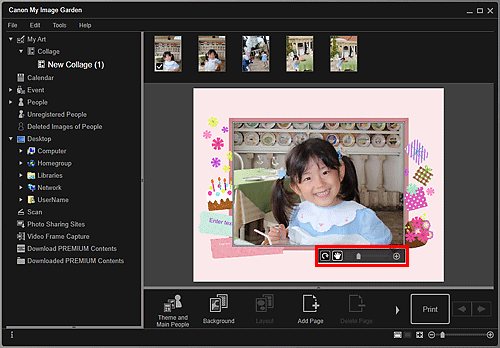
Променете ъгъла, позицията и размера с помощта на лентата с инструменти за редактиране.
 (Завъртане на 90°)
(Завъртане на 90°)
Можете да завъртате избраното изображение на 90 градуса по часовниковата стрелка при всяко щракване върху него.
 (Регулиране на позицията)
(Регулиране на позицията)
Можете да превключвате курсора между  (Преместване) и неговата стандартна форма. Преминете на
(Преместване) и неговата стандартна форма. Преминете на  (Преместване) и плъзнете изображението, за да промените позицията му. Преминете към стандартния курсор, за да заключите позицията на изображението.
(Преместване) и плъзнете изображението, за да промените позицията му. Преминете към стандартния курсор, за да заключите позицията на изображението.
 (Намаляване/уголемяване)
(Намаляване/уголемяване)
Можете също така свободно да променяте размера на показване чрез използване на плъзгача. Можете също така да намалявате или увеличавате размера на изображението, като щракнете върху  (Намаляване) или
(Намаляване) или  (Увеличаване).
(Увеличаване).
 Забележка
ЗабележкаКогато елементът е оформления за снимки, ще се появи опцията Добавяне на дата (Add date). Щракнете, за да добавите датата към снимката. Също така можете да зададете да се отпечатва датата върху всички изображения в диалоговия прозорец Разширени настройки (Advanced Settings), който се показва при щракване върху Разширено... (Advanced...) в долната част на екрана. Ако Разширено... (Advanced...) не се покаже, то щракнете върху  (превъртане надясно).
(превъртане надясно).
Изберете изображението от областта за редактиране, след което щракнете върху Коригиране/подобряване (Correct/Enhance) или Специални филтри (Special Filters).
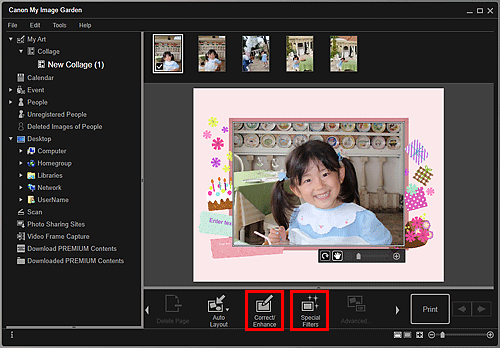
Когато щракнете върху Коригиране/подобряване (Correct/Enhance)
Ще се изведе прозорецът Коригиране/подобряване на изображения (Correct/Enhance Images). Можете да коригирате ефекта "червени очи" или да регулирате яркостта и контраста на изображенията.
 Коригиране/подобряване на снимки
Коригиране/подобряване на снимки
Когато щракнете върху Специални филтри (Special Filters)
Ще се изведе прозорецът Специални филтри за изображения (Special Image Filters). Можете по свое усмотрение да подобряване снимките, като за целта използвате желания от вас филтър.
 Подобряване на снимки с помощта на специални филтри
Подобряване на снимки с помощта на специални филтри
 Забележка
ЗабележкаМожете също така да коригирате и подобрявате изображенията, като щракнете с десния бутон върху него в областта за редактиране, след което изберете Коригиране/подобряване (Correct/Enhance) или Специални филтри (Special Filters) от показаното меню.
Начало на страницата |